


proe曲面建模实例教程,鸟巢建模新手图文教程
鸟巢是我们举办奥运会的体育馆会场,对于这样一款新奇建筑和重要会场,大部分人都有着自豪感以及浓厚的兴趣,尤其是对于没有去过的人来说。其实在从设计角度来看,鸟巢是一个新型的曲面模型,我们可以称之为鸟巢型曲面,如果要用软件来把它的模型大概建立出来,你会操作么?这里我们以proe软件为例,教大家鸟巢建模方法,这里需要应用到投影、曲面修剪、可变截面扫描、曲面合并以及加厚等命令,都是值得proe新手练习。

第一步:新建文件,扫描曲面
新建文件后,点击【扫描】-【曲面】,绘制如下的扫描轨迹。
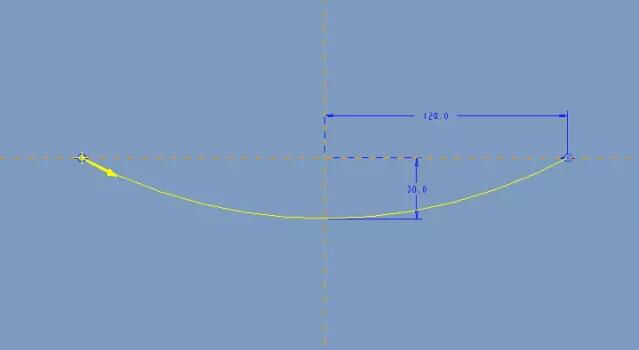
点击勾号完成轨迹的创建,再次绘制扫描截面。
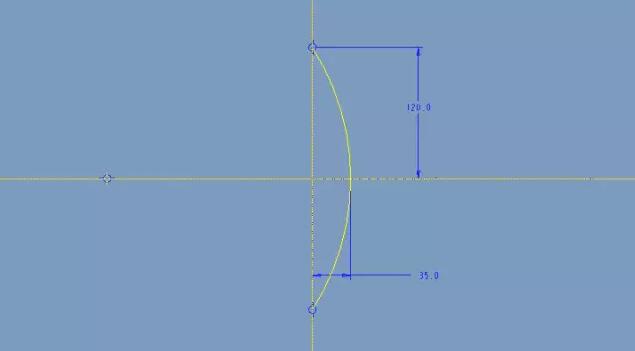
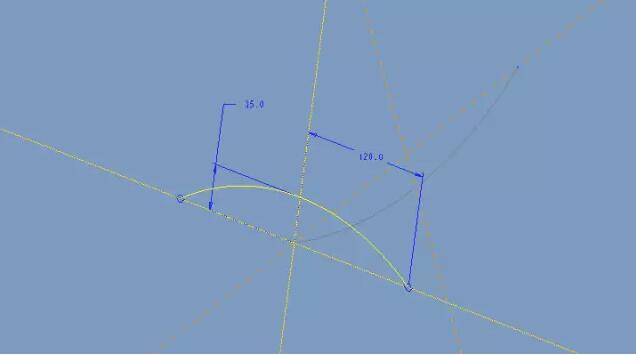
完成后如图所示。
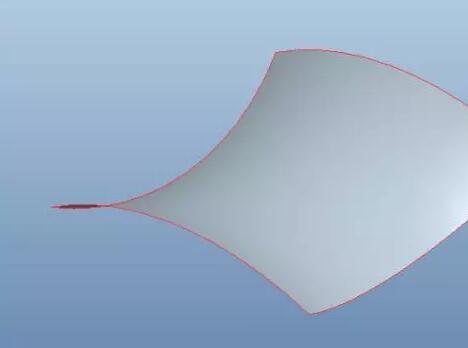
第二步:绘制椭圆
在合适的基准平面上绘制如下的椭圆。
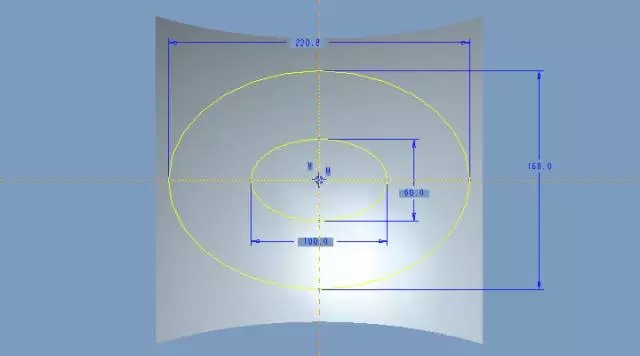
第三步:绘制投影
点击右侧工具栏的投影按钮,按照下图进行设置。选择投影链就是我们上一步创建的草绘作为投影对象,曲面选择扫描曲面,投影方向选择椭圆草绘所在的平面。
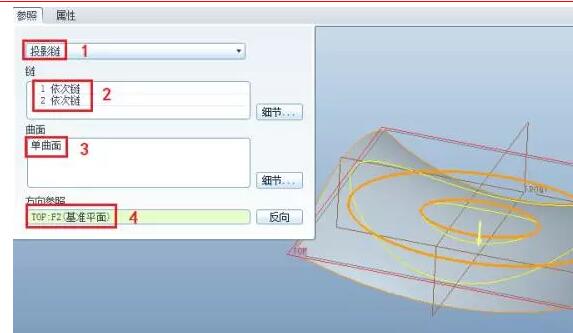
第四步:修剪曲面
选择我们的扫描曲面,点击【编辑】-【修剪】,选择曲面上的投影线,如下图所示,带网格的部分为保留的曲面。点击勾号完成曲面的修剪。
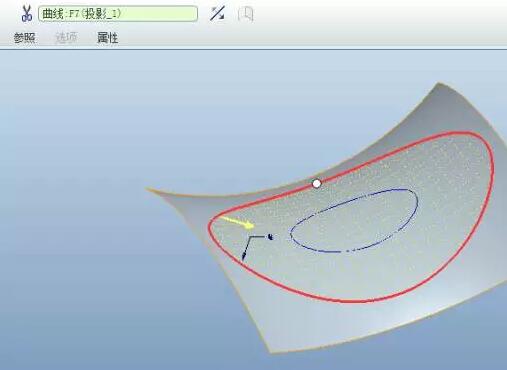
采用同样的方法,再次进行修剪,选择小椭圆作为对象。
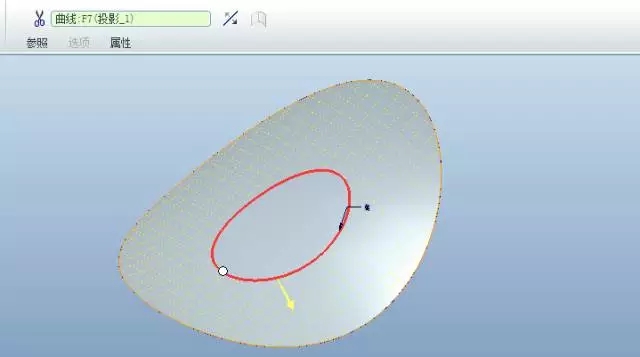
第五步:创建基准平面
创建如下图所示的基准平面。
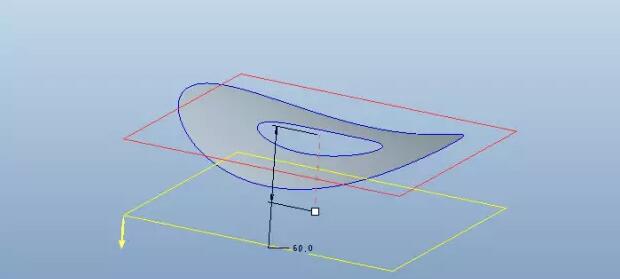
在基准平面上使用边创建草绘。
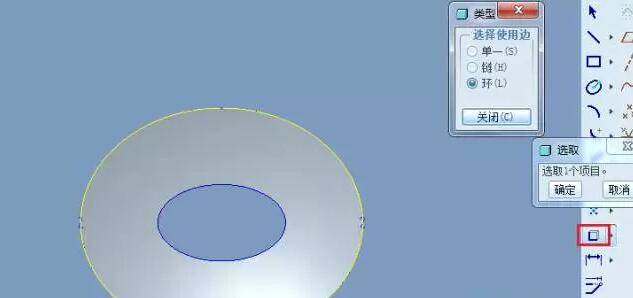
第六步:可变截面扫描操作
点击【可变截面扫描】,按住Ctrl依次选择下图黑色箭头所指的边或者曲线,作为可变截面扫描的轨迹。
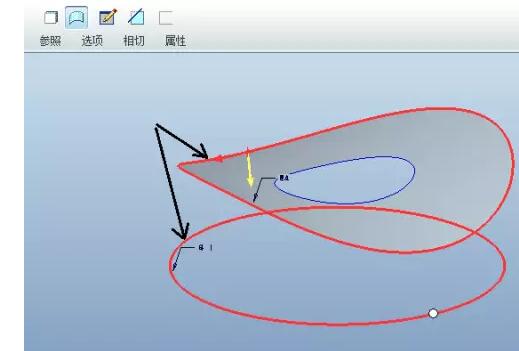
点击控制面板上的草绘按钮,进入草绘环境,绘制一条直线作为扫描的截面,即下图黄色的直线。
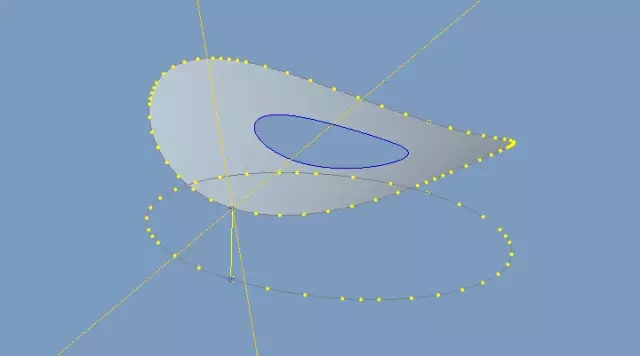
第七步:合并曲面
按住Ctrl选择扫描曲面和可变截面扫描曲面,点击【合并】,将两个曲面进行合并。
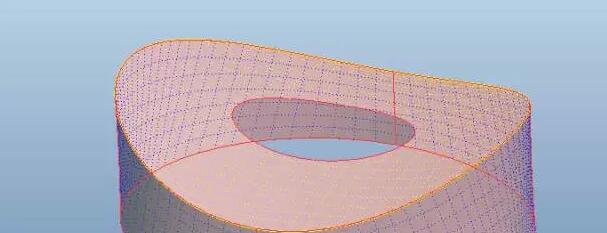
第八步:倒圆角操作
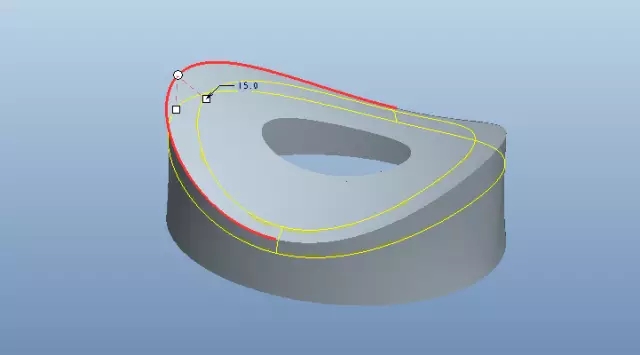
第九步:加厚处理
选择合并后的曲面,点击【编辑】-【加厚】,如下图所示。
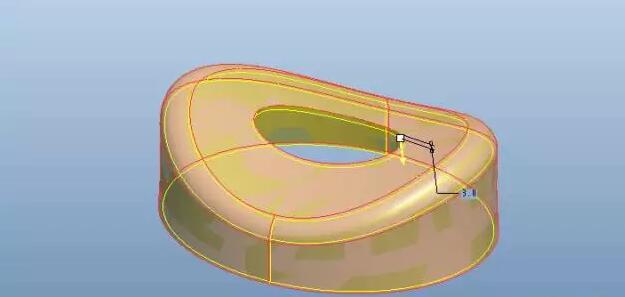
最终效果:

以上就是鸟巢建模新手图文教程的所有步骤和方法,里面应用到的投影、曲面修剪、可变截面扫描、曲面合并以及加厚等命令,你get到没有呢?不妨实际动手操作一下吧!

ugainian官方微信
扫一扫,订阅最新资讯
留言
评论(共0条评论)